win10系统Autodesk backburner无法卸载的解决步骤
发布日期:2019-08-04 作者:电脑公司 来源:http://www.086111.com1、下载‘完美卸载’后安装,注意有插件可以取消前面的勾选,双击桌面图标,打开程序应用,如下界面,选择“卸载软件”;

2、在新的界面选择“手工卸载”;

3、弹出对话框,选择最后一项“要卸载的程序没有任何快捷方式,只是一个可执行的ExE文件”,点击‘下一步’。(题外话:这里的4个选项针对360和自带卸载工具卸载不了的都有不同的功能,大家可以试用);

4、在新弹出的对话框中,选择:C:/program Files (x86)/Autodesk/backburner/...,一级一级点击下去(也就2级),找到‘文件类型应用程序’的任何一个文件,点击打开;


5、接下来会弹出一个新对话框,并自动处理文件,在上下两栏中会出现很多文件,大概10秒左右会停止,在图中红色圈出的附近会显示‘软件分析完毕’,接下来就是点击图中红色圈出的‘开始卸载’,等待一会儿卸载完成;

6、安装下载后的文件,因为这个是全英文的,而且安装后没有快捷方式,所以需要我们从——开始——所有程序——选择如图红色框中的,左键单击;

7、弹出应用窗口,下图中用红色方框圈出的按钮是:左——选择全部;右——清理全部,这两个按钮请大家慎用;

8、在滚动栏内选择要卸载的那个程序,名称为:Autodesk backburner 2012.0.0(这个是我的版本),下图中因为已经卸载,所以找不到该项,我用箭头大概指出了大致参考位置,这里记住千万不要和箭头上面的Autocad的其他项目搞混淆。然后点击‘Remove’,接下来就是一连串的类似dos闪电滚动界面,等待一会界面退出,就大功告成了。(这里我用另外一种黑底界面代替)
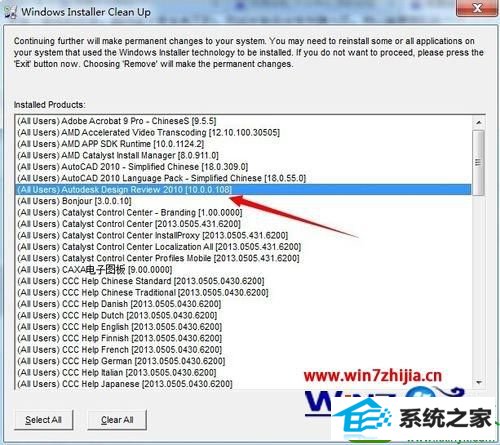

9、打开控制面板---添加/删除----在界面中你就再也找不到 Autodesk backburner的踪影了。

上面给大家介绍的就是win10系统Autodesk backburner无法卸载的全部内容,有遇到一样情况的用户们不妨可以参照上面的方法步骤来进行卸载吧。
栏目专题推荐
系统下载推荐
系统教程推荐
友情链接